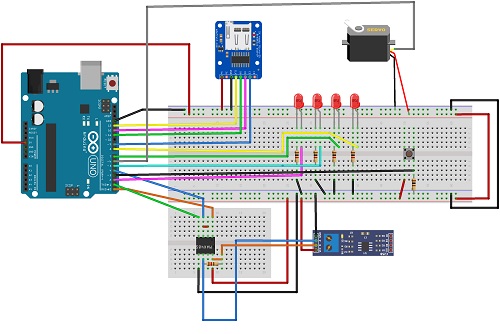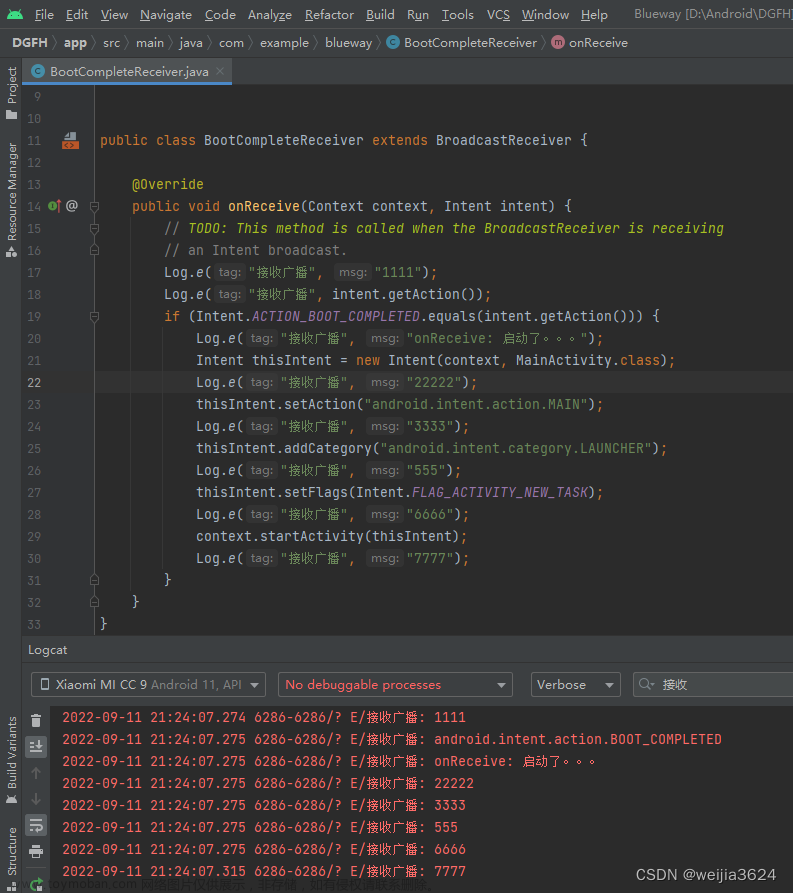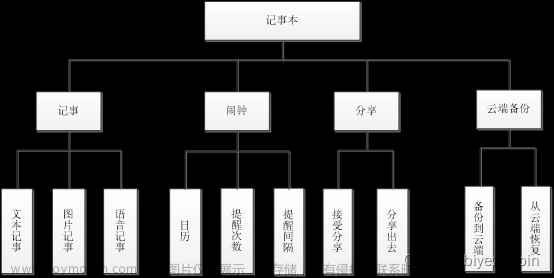Xamarin.Forms C# 安卓 APP自动更新
在开发移动应用程序时,保持应用程序的最新版本非常重要。通过及时更新应用程序,您可以修复错误、添加新功能并改进用户体验。本教程将向您展示如何在Xamarin.Forms C#安卓应用程序中实现自动更新功能。
为了实现自动更新,我们需要执行以下步骤:
在应用程序加载时检查服务器上是否有可用的新版本。
如果有新版本,则下载最新的安装包文件。
使用下载的安装包文件启动安装程序更新应用程序。
这里提供了多个示例,总有一款适合你!
示例一
步骤1:检查服务器上的新版本
在应用程序的`OnStart`事件处理程序中,您可以添加代码来检查服务器上是否有新版本可用。您可以使用HTTP请求从服务器获取最新应用程序的版本号和下载链接。以下是一个示例代码片段,用于在Xamarin.Forms C#安卓应用程序中检查服务器上的新版本:
private async void CheckForUpdates()
{
var latestVersion = await GetLatestVersionFromServer(); // 从服务器获取最新版本号
if (latestVersion > GetCurrentAppVersion()) // 如果有新版本可用
{
var downloadLink = await GetDownloadLinkFromServer(); // 获取新版本的下载链接
DownloadAndInstallUpdate(downloadLink); // 下载并安装更新
}
}
private double GetCurrentAppVersion()
{
// 获取当前应用程序的版本号
return AppInfo.Version;
}
private async Task<double> GetLatestVersionFromServer()
{
// 从服务器获取最新应用程序的版本号
// 使用适当的HTTP请求库进行请求,并解析响应以获取版本号
}
private async Task<string> GetDownloadLinkFromServer()
{
// 从服务器获取最新应用程序的下载链接
// 使用适当的HTTP请求库进行请求,并解析响应以获取下载链接
}
private void DownloadAndInstallUpdate(string downloadLink)
{
// 使用适当的下载库下载新安装包文件
// 安装下载的安装包文件来更新应用程序
}步骤2:下载最新的安装包文件
一旦检测到新版本可用,您需要使用合适的下载库从服务器下载最新的安装包文件。您可以使用HTTP请求来下载文件,并将其保存到设备的特定位置。以下是一个示例代码片段,用于下载最新的安装包文件:
private async void DownloadAndInstallUpdate(string downloadLink)
{
var httpClient = new HttpClient();
var response = await httpClient.GetAsync(downloadLink); // 发起HTTP请求下载最新的安装包文件
if (response.IsSuccessStatusCode)
{
var content = await response.Content.ReadAsByteArrayAsync();
SaveFileToDevice(content, "NewApp.apk"); // 将下载的文件保存到设备中
InstallUpdate("NewApp.apk"); // 安装下载的安装包文件来更新应用程序
}
}
private void SaveFileToDevice(byte[] data, string fileName)
{
// 将数据保存为文件到设备的特定位置
}
private void InstallUpdate(string fileName)
{
// 使用适当的安装程序启动安装新的应用程序
}步骤3:安装程序更新应用程序
下载完最新的安装包文件后,您需要使用适当的安装程序来启动新应用程序的安装过程。根据Android平台的要求,您可以使用应用程序包管理器(PackageManager)来安装新的应用程序。以下是一个示例代码片段,展示了如何安装更新的应用程序:
private void InstallUpdate(string fileName)
{
// 获取下载文件的本地存储路径
var filePath = GetFilePath(fileName);
// 创建一个Android的Intent对象
Intent intent = new Intent(Intent.ActionView);
// 设置Intent的数据类型为安装包类型
intent.SetDataAndType(Android.Net.Uri.FromFile(new Java.IO.File(filePath)), "application/vnd.android.package-archive");
// 设置Intent的标志以启动安装程序
intent.SetFlags(ActivityFlags.NewTask);
// 启动安装程序
Application.Context.StartActivity(intent);
}
private string GetFilePath(string fileName)
{
// 根据文件名获取下载文件的本地存储路径
return Path.Combine(Environment.GetExternalStoragePublicDirectory(Environment.DirectoryDownloads).AbsolutePath, fileName);
}以上代码将打开设备上的默认安装程序,并启动更新的应用程序安装过程。
请注意,这只是一个简单的案例,用于帮助您理解自动更新功能的实现方式。在实际应用中,您可能需要处理更多的错误和边界情况,例如权限检查、网络连接状态等。
通过在您的Xamarin.Forms C#安卓应用程序中实现这些步骤,您可以实现自动更新功能,确保用户始终使用最新版本的应用程序。
示例二
实现这个功能,你需要以下的一些步骤:
从服务器检查更新
如果有更新,下载新的APK文件
安装APK文件
首先你需要一个服务器端接口,返回应用的最新版本信息。
然后在 Xamarin.Forms 的 OnStart() 函数中进行检查并下载新的安装包。
protected override void OnStart(){ // 在这里调用你的检查更新函数
CheckForUpdates();
}你可以使用 HttpClient 来访问你的服务器端接口。
public async Task CheckForUpdates(){ using (HttpClient client = new HttpClient())
{ try
{ var response = await client.GetAsync("your_server_url"); if (response.IsSuccessStatusCode)
{ var latestVersion = await response.Content.ReadAsStringAsync();
//通过比较你的应用当前的版本和服务器的版本来决定是否需要更新
if (latestVersion != CurrentVersion)
{
DownloadAndInstallNewVersion();
}
}
} catch (Exception ex)
{ //处理你的异常
}
}
}此外,你还需要从服务器下载新版本的 APK 文件。你可以使用 WebClient 类来实现:
public void DownloadAndInstallNewVersion(){ using (WebClient webClient = new WebClient())
{
webClient.DownloadFileCompleted += (s, e) =>
{
InstallApk(e.Result.ToString());
};
webClient.DownloadFileAsync(new Uri("Your_apk_url"), "Your_local_path");
}
}最后,你需要安装下载好的 APK 文件。这需要调用 Android 的 Intent:
public void InstallApk(string fileName){ //Android.Net.Uri uri = Android.Net.Uri.FromFile(new Java.IO.File(fileName));
Android.Net.Uri uri = FileProvider.GetUriForFile(Android.App.Application.Context, Android.App.Application.Context.PackageName + ".provider", new Java.IO.File(fileName));
Intent intent = new Intent(Intent.ActionView);
intent.SetDataAndType(uri, "application/vnd.android.package-archive");
intent.SetFlags(ActivityFlags.NewTask | ActivityFlags.GrantReadUriPermission);
Android.App.Application.Context.StartActivity(intent);
}注意,这里涉及到 Xamarin.Forms 调用 Android 特定代码,你可能需要使用 DependencyService 来实现。
如果你的应用目标 API 级别是 24 或更高,你还需要配置一个 FileProvider,以便能够通过 Intent 安装 APK 文件。具体如何配置 FileProvider,可以参考 官方文档(developer.android.com/training/secure-file-sharing/setup-sharing#DefineMetaData)。
扩展问题
问题1:无法安装Xamarin.AndroidX.Core包
如果您在使用Xamarin.Android时遇到了无法安装Xamarin.AndroidX.Core包的问题,并且调整目标框架版本为`monoandroid12.0`或`net6.0-android`导致其他包无法使用,您可以考虑以下解决方案:
使用老版本的Android支持库**:如果您不能使用Xamarin.AndroidX.Core包,可以尝试使用较旧版本的Android支持库。请确保您的项目已正确引用和安装适当版本的支持库,以便使用所需的功能。虽然这可能不是最新的解决方案,但它可以帮助您继续开发您的应用程序。
手动实现FileProvider功能**:如果您需要使用FileProvider,但无法使用Xamarin.AndroidX.Core包,您可以手动实现FileProvider的相关功能。您可以创建一个自定义的类,继承自`Android.Content.ContentProvider`,并根据您的需求实现必要的方法和逻辑。这样,您就可以在应用程序中使用FileProvider的功能,而无需依赖Xamarin.AndroidX.Core包。文章来源:https://www.toymoban.com/diary/apps/627.html
等待更新或寻找替代解决方案**:如果您的项目对于使用Xamarin.AndroidX.Core包是必需的,而且无法调整目标框架版本或使用其他版本的支持库,您可以等待Xamarin团队更新其兼容性,或者寻找其他解决方案来满足您的需求。监视Xamarin社区和官方文档,以获取最新的更新和解决方案文章来源地址https://www.toymoban.com/diary/apps/627.html
到此这篇关于实现Xamarin.Forms C#安卓APP的自动更新 | Xamarin.Forms C# Android应用程序更新教程的文章就介绍到这了,更多相关内容可以在右上角搜索或继续浏览下面的相关文章,希望大家以后多多支持TOY模板网!